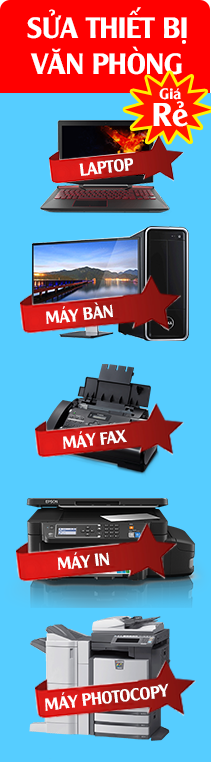EaseUS CleanGenius: Phần mềm dọn dẹp, bảo trì máy tính tiện dụng
05/11/2024
Chắc hẳn đối với những ai thường xuyên sử dụng máy tính sẽ không lạ lẫm gì với việc hiệu suất của chiếc máy bị giảm đi ít nhiều sau một thời gian dài sử dụng. Việc này đôi khi gây ra sự khó chịu cho người sử dụng. Chính vì lí do đó, các phần mềm tối ưu hóa tốc độ máy tính đã được ra đời, với rất nhiều tính năng hữu ích. Bên cạnh các phần mềm tối ưu hóa mạnh mẽ như CCleaner, TuneUp Utilities, EaseUS CleanGenius cũng là một phần mềm tối ưu miễn phí với nhiều tính năng đáng để bạn thử qua.
Phần mềm này sẽ cung cấp cho bạn hơn 20 tiện ích để bảo trì và tối ưu hóa chiếc máy tính của bạn, ngoài ra thì nó còn có một số chức năng khác như quản lý gỡ bỏ cài đặt, tập tin mã hóa / giải mã, tìm thư mục rỗng, file shredder… Khi khởi động phần mềm, một bảng điều khiển sẽ hiện ra và cung cấp cho bạn những chức năng cần thiết để dọn dẹp máy tính cùng với một số chức năng phụ khác.

Ở phía tay trái của bảng điều khiển sẽ cho bạn 2 lựa chọn quét đó là Quick Scan và Deep Scan. Phần Quick Scan gồm các chức năng Junk File Cleaner, Shortcut Cleaner, System Optimizer và Privacy Sweeper. Trong khi đó thì phần Deep Scan gồm 2 chức năng là Network Optimizer và Disk Defragmenter. Trong quá trình Scan, bạn có thể tùy chọn các yêu cầu bào trì hệ thống. Sau khi đã Scan xong, bạn có thể tối ưu hóa hệ thống bằng cách đánh dấu vào các vấn đề mà phần mềm đã tìm thấy và sau đó nhấn Clean.

Các chức năng Privacy Protect, Turbo Boost và Utilities Box bao gồm 18 công cụ. Với chức năng Privacy Protect, bạn sẽ có thể bảo mật thông tin và dọn dẹp các ứng dụng liên quan bằng cách gỡ bỏ các ứng dụng như Web Browser, Instant Messenger, Social Network, Windows History, Multimedia và Other Applications. Bạn hãy nhấn nút Scan để phần mềm tự động tìm các dữ liệu rác và loại bỏ chúng bằng cách nhấn Clean. Chức năng Turbo Boots sẽ cung cấp cho bạn nút hệ thống One – click Boots. Trước khi nhấn vào nút này, phần mềm sẽ cho phép bạn tùy chỉnh các cấu hình. Bạn hãy nhấn nút Config Turbo Boots Wizard để mở bảng cấu hình. Sau khi đã thiết lập các cài đặt xong thì bạn hãy nhấn nút Next để lưu các thiết lập này.

Bạn có thể sử dụng tất cả các tính năng khác của phần mềm trong phần Utilities Box. Khi nhấp vào nút ở bảng điều khiển chính, một bảng các tính năng sẽ hiện ra để bạn thao tác.

Sau đây là các tính năng trong phần Utilities Box: * Memory Manager: chống phân mảnh bộ nhớ để truy cập nhanh với các dữ liệu được nạp vào.
- Startup Manager: cho phép và hạn chế các ứng dụng chạy khi vào Windows.
- Disk Defragment: chống phân mảnh đĩa cứng để tăng tốc độ dữ liệu thu hồi tổng thể. * Uninstall Manager: cho phép bạn loại bỏ các khóa ứng dụng và gữ bỏ cài đặt ứng dụng. * Disk Cleaner: phát hiện và cung cấp cho bạn tùy chọn để xóa các tập tin rác. * File Shredder: xóa một cách an toàn các tập tin cá nhân.
- Top File Finder: cho bạn biết các tập tin có dung lượng lớn nhất trong máy và cho bạn một tùy chọn để xóa chúng. * Empty Folder Finder: phát hiện và cho phép xóa các thư mục rỗng.
- Shortcut Cleaner: kiểm tra và phát hiện các biểu tượng bị hỏng.
- Disk Check: kiểm tra các lỗi ở các ổ đĩa di động và sửa chúng. * Fixer Context Menu: cho phép quản lí các cửa sổ chuột phải và trình đơn ngữ cảnh trong máy tính của bạn.
- Driver Backup: sao lưu và khôi phục lại các trình điều khiển.
- Shutdown Scheduler: liên kết các kế hoạch bao gồm cả tùy chọn hệ thống tắt máy và khởi động lại.
- Process Manager: cung cấp thông tin về các chương trình và tiến trình đang chạy trên máy tính, cho phép xóa các tiến trình đó.
- File Splitter: chia nhỏ các file dữ liệu.
- File Encryption: mã hóa và giải mã các tập tin để ngăn chặn việc sử dụng trái phép.
- Unlocker: mở khóa các tập tin và dữ liệu bị khóa. Với giao diện đẹp cùng với nhiều chức năng đa dạng, Đây chắc chắn sẽ là một phần mềm hữu dụng khi bạn muốn tìm đến các ứng dụng dạng này. Phần mềm hoạt động trên các hệ điều hành Windows XP (32 – bit),Win Vista, Win 7 (32 – bit và 64 – bit),Win 8. Một bản dùng thử 15 ngày cho hệ điều hành Mac OS X.
Theo GenK